
In questo articolo ti vado a mostrare come si installano i plugin su WordPress. Uno dei principali motivi di successo di WordPress è proprio la possibilità di installare dei programmi aggiuntivi, chiamati appunto plugin che ne aggiungono le funzionalità. Di base WordPress fa già tante cose però grazie ai plugin è possibile aumentare notevolmente queste possibilità.
Il video che mostra come installare un plugin su WordPress lo trovi qui:
Se i video non ti piacciono, o preferisci maggiori dettagli, continua a leggere.
Se vai su wordpress.org/plugins vedi che esistono oltre 55 mila plugin disponibili. E questi sono soltanto i plugin gratuiti, poi esistono altre migliaia di plugin professionali (a pagamento) sviluppati da tantissime aziende e programmatori.
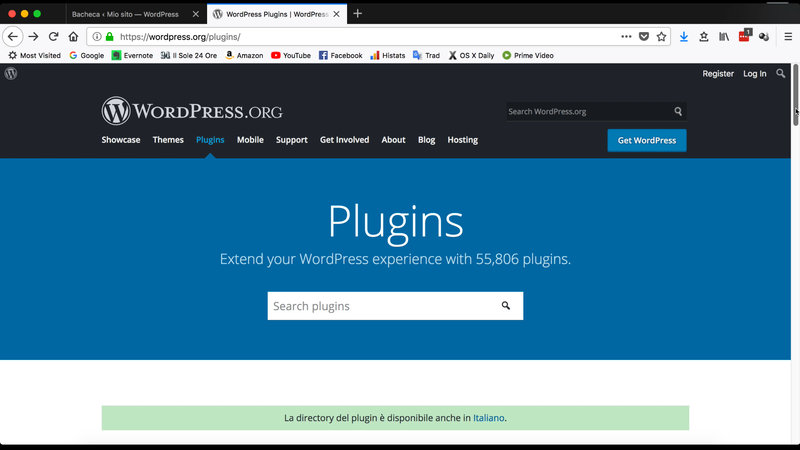
Quindi adesso ti vado a mostrare come si installano questi plugin sul tuo WordPress. Devi andare sul menu “Plugin“. La prima voce “Plugin installati” ti mostra tutti i plugin attualmente installati sul tuo sito. Di base WordPress ha già due plugin installati. Uno è un programma molto importante chiamato Akismet, che serve per la protezione dei commenti contro lo spam. E l’altro è un plugin di esempio, chiamato Hello Dolly.
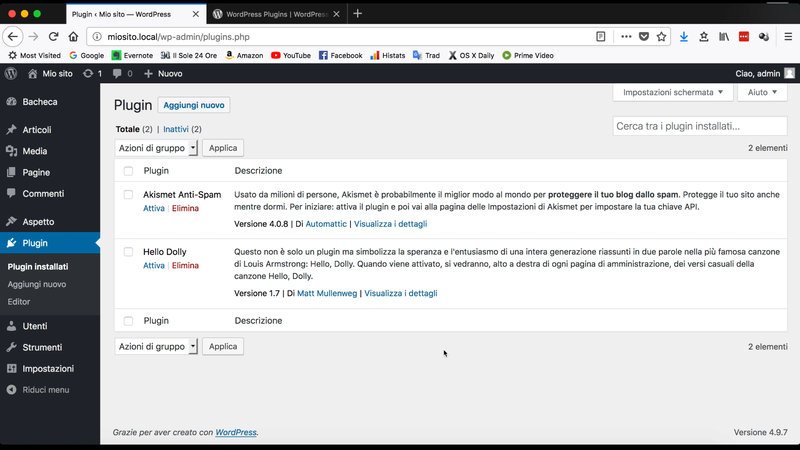
Hello Dolly è un plugin molto semplice, che si limita a mostrare dei versi di una canzone nell’area amministrativa del tuo sito. Per attivare un plugin già installato, basta fare clic sulla parola “Attiva”.
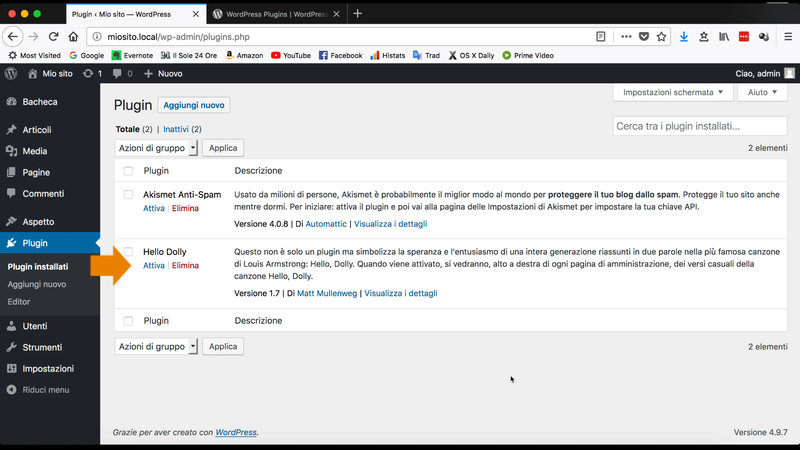
Attivando il plugin Hello Dolly, puoi notare i versi della canzone scritti in alto a destra, vicino a “Impostazioni schermata“. Come vedi questo plugin è molto molto semplice, che non fa niente altro. È un plugin abbastanza inutile agli effetti pratici, però dimostra la possibilità di WordPress di utilizzare dei codici esterni per aumentare le funzionalità.
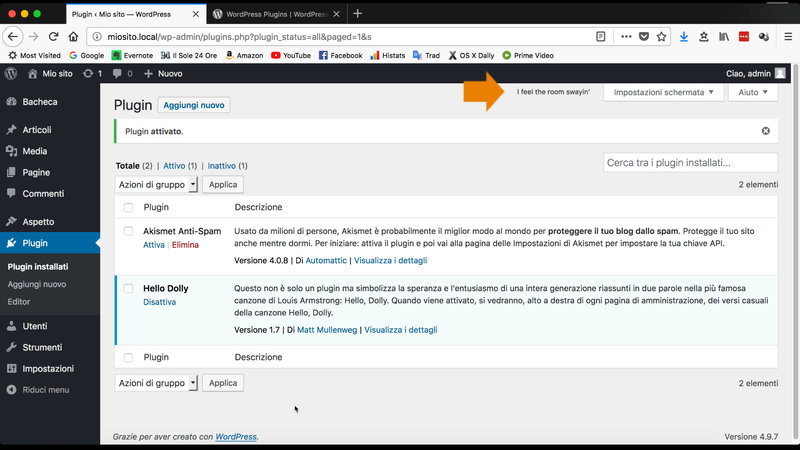
Sul tuo sito questo plugin lo puoi disattivare, e poi cancellare, tramite la voce “Elimina“. Questo plugin a te non serve, però ai programmatori può far comodo avere un esempio di codice, per vedere come è fatto e come funziona un plugin.
Tornando alla pagina wordpress.org/plugins, puoi vedere che esistono migliaia di plugin disponibili, e che è disponibile anche la pagina in italiano. Quindi puoi andare a fare clic sulla parola “italiano”, per vedere l’elenco di plugin disponibili .
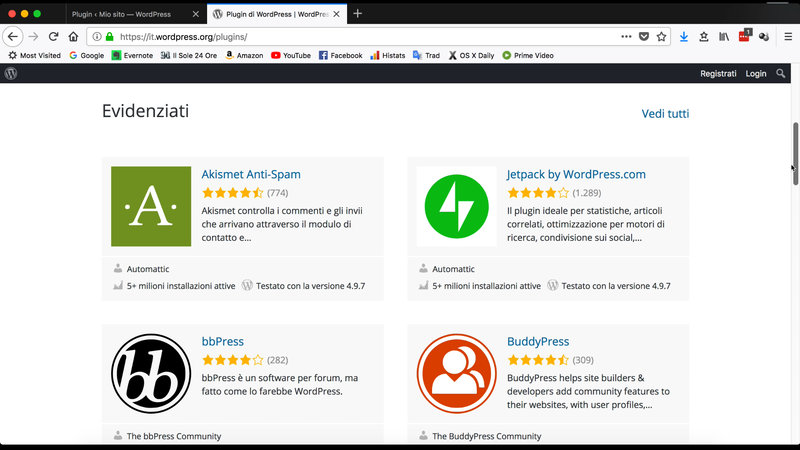
Nella pagina principale del sito di WordPress puoi vedere che sono elencati i plugin suggeriti e quelli maggiormente utilizzati. Se vuoi cercare un plugin particolare, c’è la possibilità di fare delle ricerche utilizzando il box in alto.
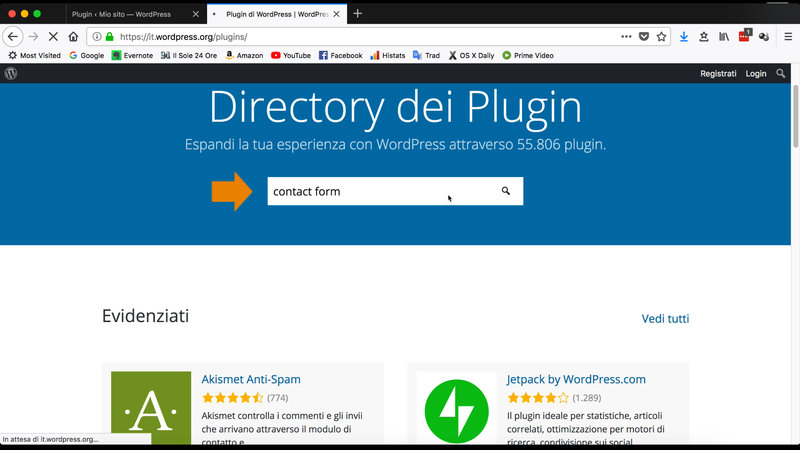
Ad esempio se vuoi cercare un plugin per aggiungere al tuo sito un form dei contatti, puoi scrivere nel box di ricerca la parola “contact form“. E il sito di WordPress ti mostrerà tutti i plugin associati a questa parola (o parole). E vedrai che esistono tantissimo plugin di questo tipo.
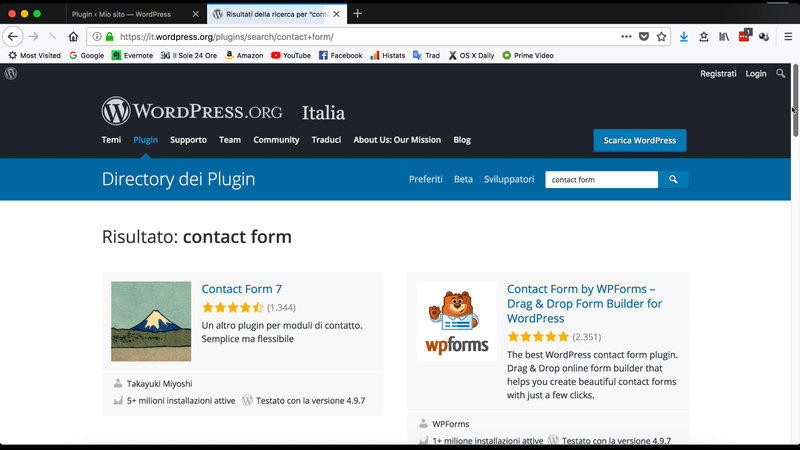
Torniamo quindi sul sito per installare un plugin, per esempio il form dei contatti. Per installarlo vai su “Aggiungi nuovo“. E vedi che la pagina “Aggiungi plugin” ha quattro menu: “Segnalati“, “Popolari“, “Raccomandati” e “Preferiti“.
Nella pagina attuale, “Segnalati” vengono elencati i plugin principalmente suggeriti da WordPress. Sono i plugin che per un motivo o un altro WordPress vuole pubblicizzare, ma non è detto che siano i più interessanti o utili.
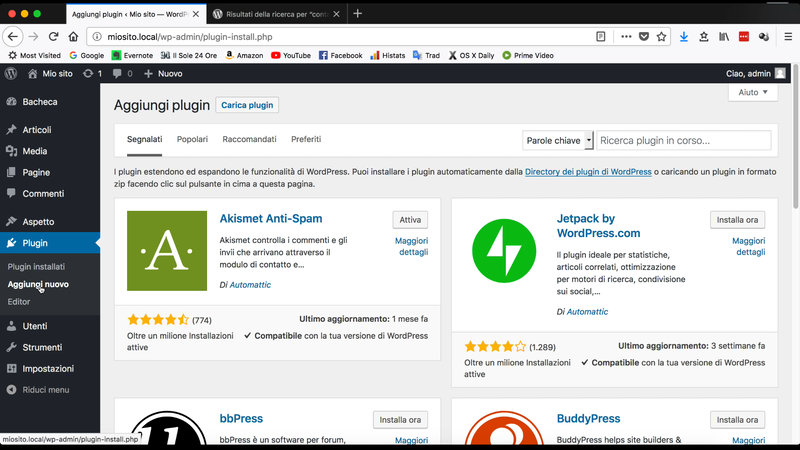
I plugin che compiono nella pagina “Popolari” sono quelli maggiormente installati da tutti i siti. Sono elencati per primi quelli con un numero maggiore di installazioni, che sono usati da milioni di siti, e andando avanti quelli meno utilizzati.
I plugin “Raccomandati” sono quelli preferiti da WordPress. I plugin che figurano come “Raccomandati” sono nove mila, sicuramente non puoi installarli tutti sul tuo sito. E probabilmente non puoi nemmeno metterti a cercarli o a guardarli tutti, ma sicuramente qui troverai quello che fa al caso tuo.
E per ultimi ci sono i plugin “Preferiti“. I plugin “Preferiti” sono i plugin che tu hai selezionato/segnalato come preferiti, se ti sei creato un account su WordPress.org. In questo caso non l’ho fatto e quindi non compare niente.
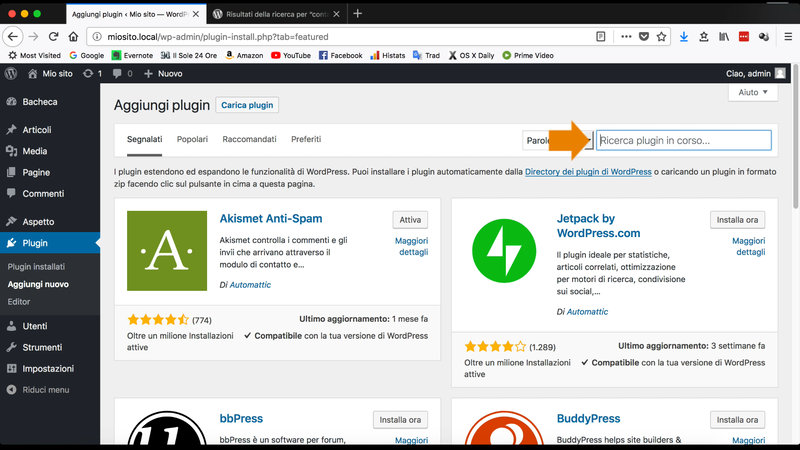
Se sai già cosa installare, puoi cercare un plugin particolare nel box di ricerca. Per fare un esempio di ricerca, usiamo le parole “contact form“, per cercare i plugin relativi ai form dei contatti. WordPress fa una ricerca e trova tutti i plugin con questa voce.
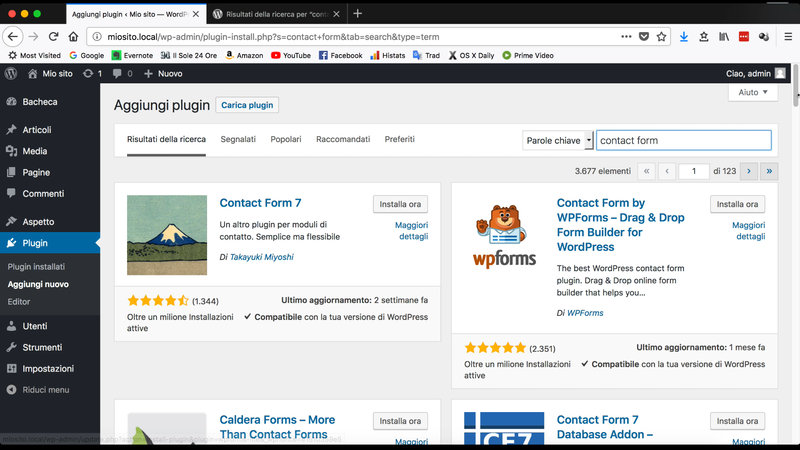
Per installare il plugin c’è direttamente il tasto “Installa ora“. Fai clic su “Installa ora“, e dopo una breve attesa, il plugin è installato sul tuo sito. Se torni all’elenco di tutti i “Plugin installati“, vedi che adesso compare anche quello che hai appena aggiunto. Però non è ancora attivo.
Per attivare il plugin devi fare clic sula voce “Attiva“, e questo punto il nuovo plugin è attivo. Questo plugin ha aggiunto alla barra del tuo menu una nuova sezione, chiamata “Contatti“, con cui potrai aggiungere e gestire il form dei contatti per il tuo sito.
Quasi tutti i plugin che installerai sul tuo sito, vanno ad aggiungere alla tua area amministrativa di WordPress un menu con una o più voci, spesso includendo anche un menu per la configurazione del plugin. Come si configura un plugin in generale non te lo posso far vedere, perché ogni plugin è diverso dall’altro.
E questo è il modo in cui si installa un plugin che è disponibile su WordPress.org. Se vuoi installare un plugin che non è disponibile sul sito di wordpress.org, ad esempio un plugin professionale che è fornito direttamente dal sito del produttore, devi prima scaricarlo sul tuo computer. Una volta che hai il plugin sul tuo computer, vai sulla voce “Carica plugin” (tasto in alto, nella pagina “Aggiungi plugin“) e seleziona il file .zip che vuoi caricare.
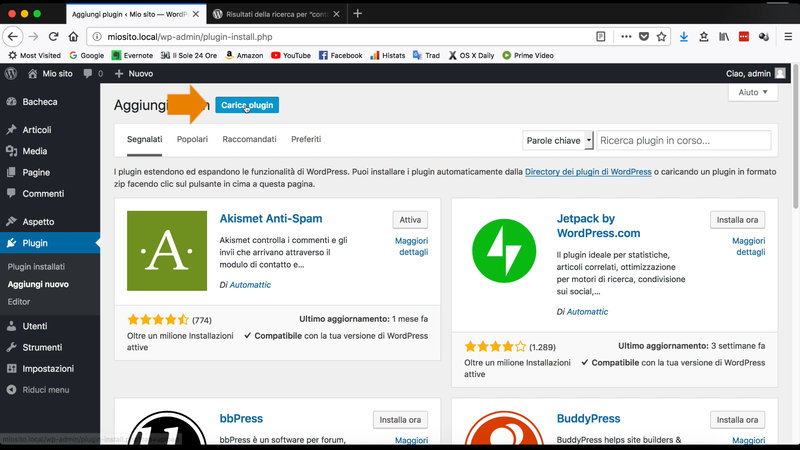
Come esempio, nel video, ho installato un plugin chiamato jetpack, caricandolo dal mio computer. In realtà jetpack è già disponibile sul sito di WordPress, però l’ho voluto scaricare per farti vedere l’esempio di come si installa un plugin dal tuo computer.
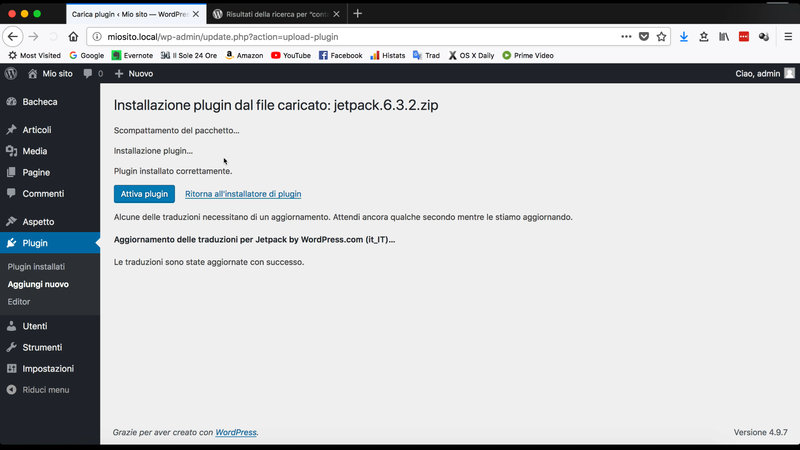
Un’ultima cosa.
I plugin sono capaci di aggiungere tantissime funzionalità al tuo WordPress. Però non bisogna esagerare e andare ad installare un numero eccessivo di plugin. Per due motivi. Il primo motivo è che ogni plugin che installi è un pezzo di codice aggiuntivo, che deve essere eseguito ogni volta che si carica una pagina, ogni volta che si carica un articolo, e rallenta di un po’ l’esecuzione del tuo sito.
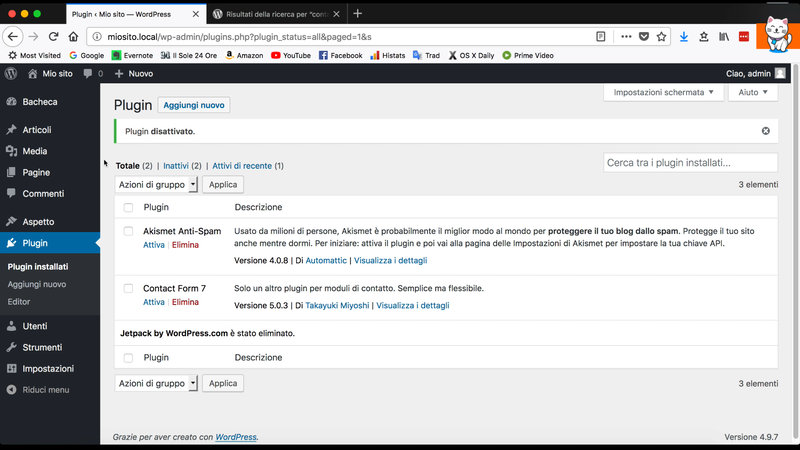
Un singolo plugin rallenta di un po’ la creazione e il caricamento delle pagine da parte dell’utente, tanti plugin rallentano di tanto il tuo sito. Questo non significa che devi evitare i plugin, ma è meglio installare soltanto quelli che ti servono veramente.
Il secondo motivo è che essendo un pezzo di codice, un plugin è comunque un qualcosa di vulnerabile agli attacchi di hacker. WordPress essendo così diffuso al mondo, è anche molto attaccato dagli hacker. Il codice di WordPress viene continuamente aggiornato e corretto per risolvere tutti i possibili bug, e i possibili punti di attacco da parte degli hacker.
Ma anche i plugin costituiscono un possibile punto di attacco. Per cui verifica sempre la provenienza del tuo plugin (installa solamente i plugin ben collaudati), e quando escono nuove versioni, aggiorna subito alla nuova versione il tuo plugin. Questo perché gli aggiornamenti non solo vengono fatti per aggiungere funzionalità, ma anche per correggere errori che potrebbero rendere non sicuro il plugin.


Lascia un commento